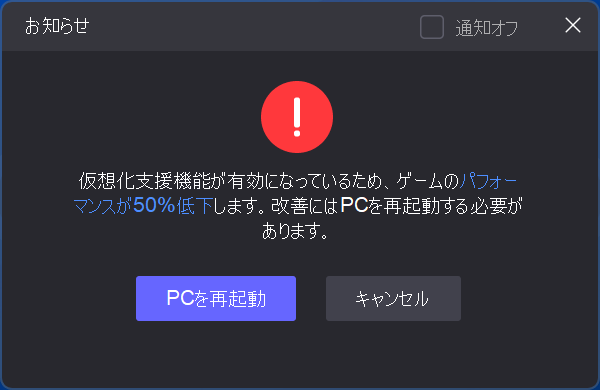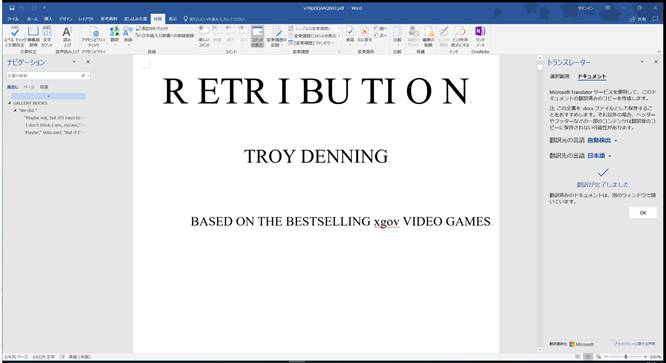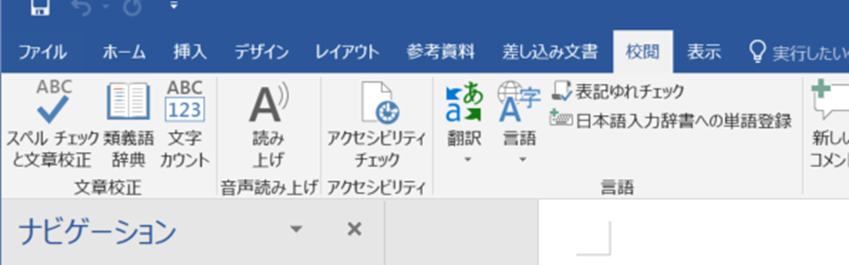検索して本を調べることが出来るサービス「Google Books」は便利なサービスですが、Google Booksはコピー対策としてすべてのデータがコピーアンドペーストを行うことが出来ません。
しかし海外の本を読むときに辞書を調べたり翻訳したりするのにはやはりテキストで選択できた方が便利です。
今回はテキストとして選択できるようにする方法をご紹介します。
1.Google Book Downloaderを使おう
まずはGoogle Book Downloaderを使って読みたい本のURLを入力してダウンロードします。
ダウンロードするときのファイルフォーマットはPDFにしておきます。
2.Microsoft Officeで開こう
PDFドキュメントをMicrosoft Office 2016以降のバージョンのWordで開いてください。
開き方は普通のWordドキュメントと同じようにファイルから開くで選択してください。
PDFを開く場合しばらく時間がかかりますが、ゆっくり待ちましょう。
ちなみにMicrosoft Officeをお持ち出ない場合、無料サービスのGoogle Docsでも出来るみたいです。(ただしこちらは容量制限が厳しいのでJPGにして1ページずつ読み取ることになるかもしれませんが)
3.マイクロソフト翻訳を使おう
Wordの「校正」から「翻訳」を選び、わからない部分を日本語に翻訳してもらいましょう。
売り上げランキング: 1
--